Microsoft Excel ile giderler nasıl takip edilir
Yazar:
Randy Alexander
Yaratılış Tarihi:
24 Nisan 2021
Güncelleme Tarihi:
1 Temmuz 2024

İçerik
Bu makalede: Excel için bir şablonla çalışma Kendi çalışma sayfanızı oluşturun
Birçok şirket, bazı bölümlerin veya toplumun genel giderlerini izlemek için Microsoft Excel'i kullanır. Excel, genellikle Windows donanımlı kişisel bilgisayarlarla birlikte verildiğinden, evde Excel varsa, faturalarınızı izlemek için de kullanabilirsiniz. Harcamalarını Microsoft sitesinde takip etmek için pek çok şablon var, ancak diğer siteler ve Excel'in son sürümlerinde de önceden yüklenmiş şablonlarla harcamalarını izlemek için bir şablon var. Aynı sonucu elde etmek için Excel'de kendi şablonunuzu da oluşturabilirsiniz.
aşamaları
Yöntem 1 Excel için bir şablonla çalışma.
-
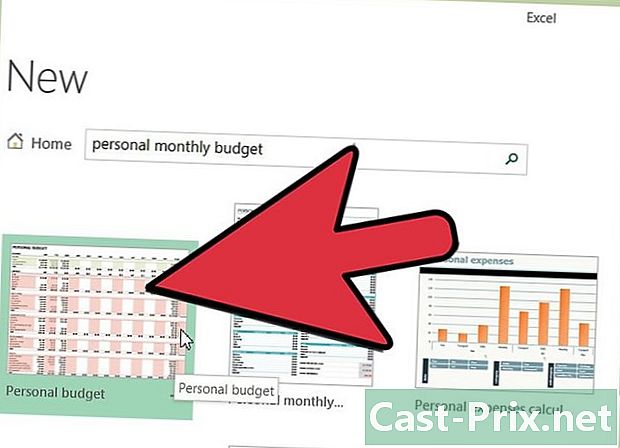
Önceden yüklenmiş bir şablon seçin. Excel'in son sürümleri, diğer durumlarda kullanılan diğer modellerle harcamaları izleyen bir şablon içerir. Faturalarınızı Excel ile izlemek için bunlara erişebilir ve bunları kullanabilirsiniz.- Excel 2003'te seçin yeni → dosya. seçmek Bilgisayarda görev bölmesinde Yeni defter iletişim kutusunu modellerle birlikte getirmek için.
- Excel 2007’de yeni → dosya. Bu pencereyi açacaktır Yeni defter. seçmek Yüklü şablonlar Sol bölmedeki şablon menüsünde. seçmek Kişisel aylık bütçe değerlendirme bölümünde Yüklü şablonlar Orta panelden ve tıklayın oluşturmak.
- Excel 2010'da, tıklayın dosya → yeni. seçmek Örnek modeller kullanılabilir şablonlar panelinin üst bölümünde Kişisel aylık bütçe tuşuna basarak onaylamadan önce beliren pencerede oluşturmak.
-
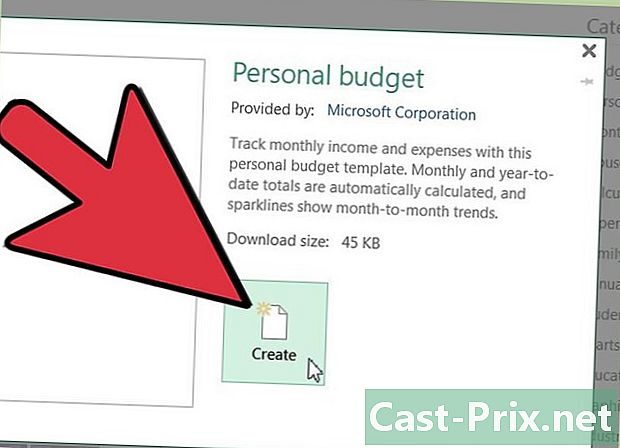
Bir çevrimiçi şablon seçin. Microsoft tarafından sağlanan varsayılan kişisel bütçe şablonu sizi ilgilendirmiyorsa, çevrimiçi bir tane de bulabilirsiniz. Üçüncü taraf bir siteden birini indirebilir veya Microsoft sitesine gitmek için Excel'den gidebilirsiniz.- Excel 2003 için, https://templates.office.com adresindeki Microsoft Office Kütüphanesi'nden size en uygun şablonu seçebilirsiniz. Ardından longlet'i seçin Excel ilginizi çeken bir model bulmak için.
- Excel 2007’de bütçeleri "Yeni Not Defteri" iletişim kutusundaki Microsoft Office bölümünde. Model kitaplığına bağlanmak için çalışan bir İnternet bağlantınız olmalıdır.
- Excel 2010'da seçin bütçeleri Kullanılabilir şablonlar panelinin "Office.com" bölümünde. Bağlanmak için çalışan bir İnternet bağlantınızın da olması gerekir.
-
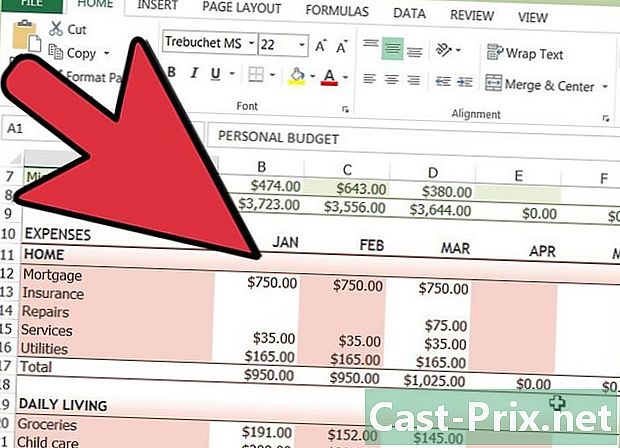
Bilgileri uygun hücrelere girin. Kesin bilgi kullandığınız modele göre değişir. -
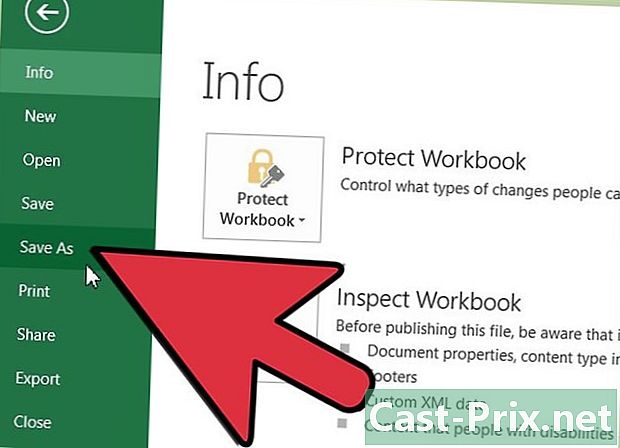
Elektronik tabloyu kaydedin. Şablonun elektronik tablo için seçtiği adı kullanabilir veya daha kolay hatırlayacağınız bir şeyi bulmak için değiştirebilirsiniz. Adınızı ve o andaki yılı dosyaya eklemek yeterli olabilir.
Yöntem 2 Kendi elektronik tablonuzu tasarlayın
-
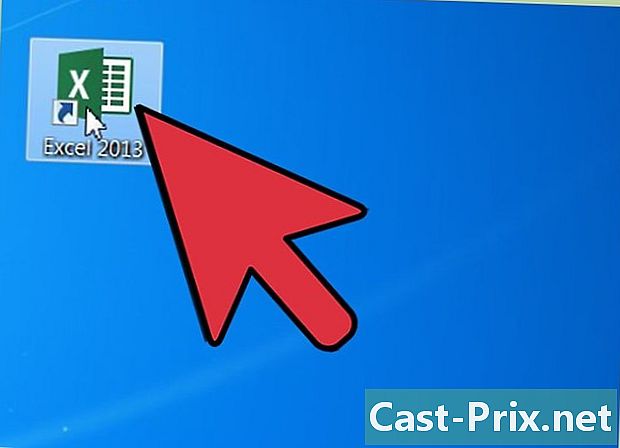
Excel’i açın. -
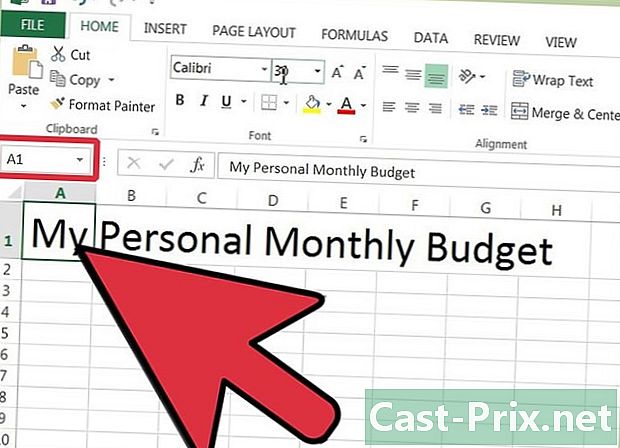
Sayfa hücresinin adını A1 hücresine girin. "Kişisel bütçe", "gider takibi" veya benzeri bir şey gibi sizin için bir anlam ifade eden bir ad kullanın. Adı yazarken tırnak işareti koymayın, bunlar sadece örnek olduklarını belirtmek için vardır. -
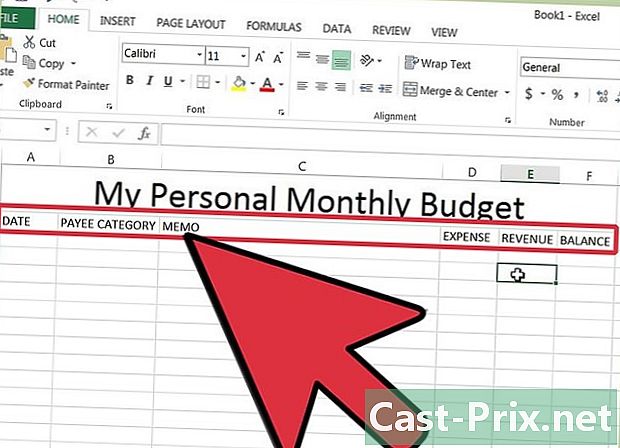
İkinci satıra sütunların başlığını girin. İşte bazı başlık önerileri (sırayla): tarih, hak sahibi, not, harcama, gelir ve denge. Bu başlıkları A2'den G2'ye hücrelere girin. Uzun başlıkları yerleştirmek için genişliği ayarlamanız gerekebilir.- Elektronik tablonun başlığını ve başlıkları uyguladıktan sonra, işlevi kullanın. Satırı dondur böylece sütun başlıklarını içeren satır, ekranı kaydırdığınızda yukarı ve aşağı gider. Bu seçenek menüde görünüm Excel 2003 ve önceki sürümlerinde ve seçeneklerde pencere menüden görünüm Excel 2007 ve 2010'da.
-
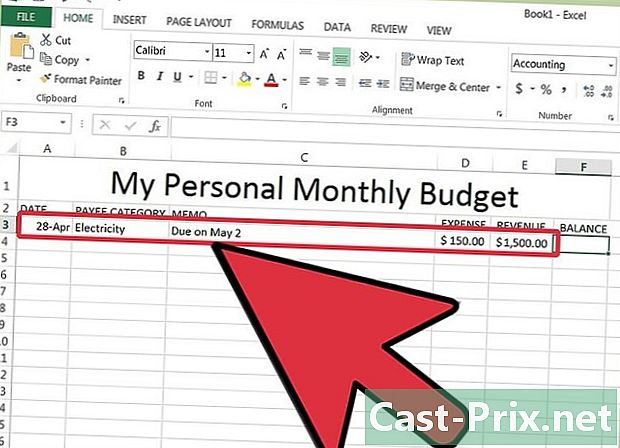
İlk giderleri üçüncü sıraya girin. -
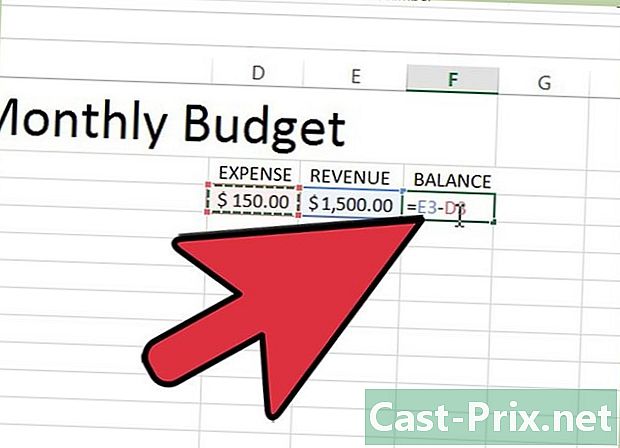
G3'te bakiye formülünü girin. Bu, bakiyeye ilk giriş olduğundan, harcamalar ve gelirler arasındaki farkın bir sonucu olacaktır. Kurmanın yolu, ne elde etmek istediğinize bağlı olacaktır: harcamalarınız veya bıraktığınız para.- E-tabloyu temel olarak harcamalarınızı bulmaya ayarladıysanız, bakiyeye ilişkin formül "= E3-F3" olacaktır; burada E3, harcamaları içeren hücre ve F3 ise geliri içeren hücredir. Bu tür bir formül kullanırsanız, toplam giderler pozitif bir sayı olacak ve anlaşılması daha kolay olacaktır.
- Elektronik tabloyu ne kadar para kaldığını bulmak için ayarlarsanız, denge formülü "= F3-E3" olacaktır. Bu çözümü izlerseniz, kağıt paradan daha fazla paraya sahip olduğunuzda pozitif bir rakam gösterir, nakit paradan daha fazla paraya sahipseniz negatif olur.
-
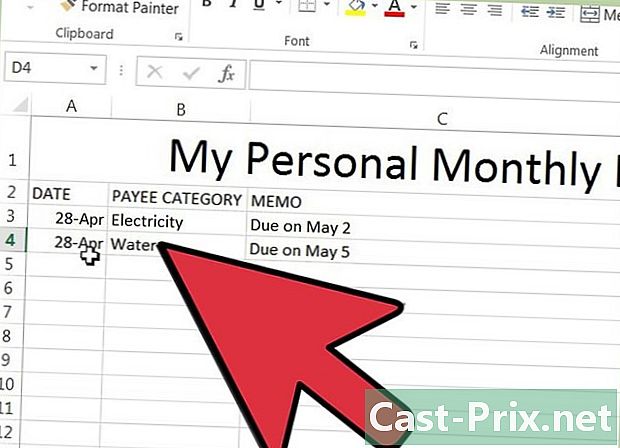
Dördüncü sıraya ikinci giderinizi girin. -
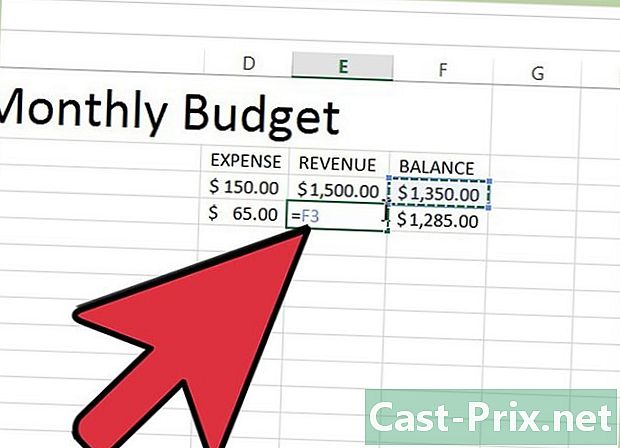
G4'e bakiye formülünü girin. Bu yeni giderin bir öncekini hesaba katmasını istediğiniz için, yukarıdaki satırda elde edilen gelir ve gider arasındaki farkın sonucunu eklemeniz gerekir.- E-tabloyu ne kadar harcayacağınızı bulmak için ayarladıysanız, bakiye formülü "= G3 + (E4-F4)" olacaktır; burada G3 önceki bakiyeyi içeren hücredir, harcamaları içeren E4 ve F4’ü içeren Hangi gelirleri içerir.
- Elektronik tabloyu ne kadar para kaldığını bulmak için ayarladıysanız, bakiye formülü "= G3 + (F4-E4)" olmalıdır.
- Harcama ve gelir arasındaki farkı temsil eden hücrelerin etrafındaki parantezler zorunlu değildir, sadece formülü biraz daha kolay hale getirmek için vardırlar.
- Dengeye sahip hücrenin tam bir giriş ekleninceye kadar boş kalmasını istiyorsanız, tarih hücresinde veri yoksa, bir değerin görüntülenmesini önlemek için formülde "IF" kullanabilirsiniz. İşte harcamalarınızı izlemek için bir sayfa istiyorsanız = IF (A4 = "", "", G3 + (E4-F4) = = ("=", "", G3 + (F4-E4)) ne kadar paranız kaldığını bilmek istiyorsanız. Parantezleri, gider ve gelirleri temsil eden, ancak "IF" den sonra parantez içinde olmayan hücrelerin çevresine atlayabilirsiniz.
-
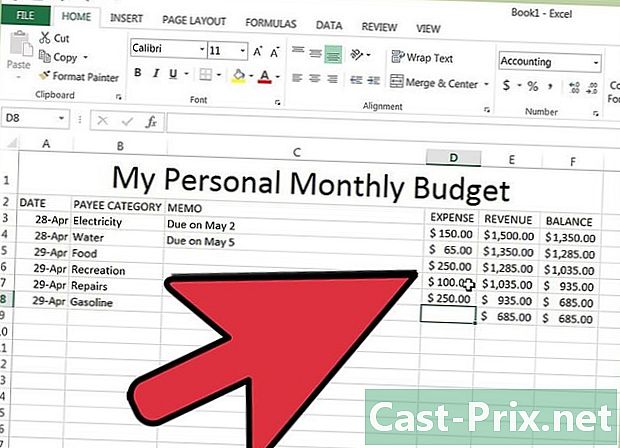
Denge formülünü G sütununa kopyalayın. G3 hücresini sağ tıklayın ve seçin kopya görünen menüden aşağıdaki hücreleri seçmek için kaydırıcıyı sürükleyin. Seçime sağ tıklayın ve seçin yapıştırmak Seçtiğiniz hücrelere formülü yapıştırmak için görünen menüde Excel 2010'da arasında seçim yapabilirsiniz yapıştırmak veya Formülü yapıştır menüde. Formül, geçerli satırın giderlerini, gelirini ve tarihini (belirtilen yıkamayı belirtirseniz) ve yukarıdan hesaplanan bakiyeyi dikkate alarak yeni hücrelerin referanslarına otomatik olarak uyarlanacaktır. -
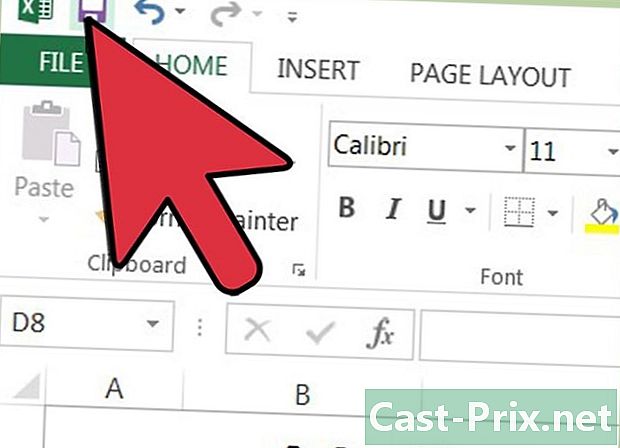
Elektronik tabloyu kaydedin. Ona kolayca hatırlayacağın bir isim ver, örneğin Harcama takibi.xls veya Kişisel bütçe.xls. Model tabanlı bir sayfada olduğu gibi, adınızı ve o anki yılı ekleyebilirsiniz. Dosyanın uzantısını yazmayın, Excel sizin için yüklenecektir.- Excel 2003 ve sonraki sürümleri dosyayı eski ".xls" biçiminde kaydederken, Excel 2007 ve 2010 yeni ".xslx" XML tabanlı biçiminde kaydeder, ancak isterseniz yine de ".xls" biçimini kullanabilirsiniz. Birden fazla bilgisayarınız varsa ve bu elektronik tabloyu ikisinde de tutmak istiyorsanız, Excel 2003 veya önceki sürümlerden herhangi biri varsa eski biçimi veya Excel 2007 veya sonraki sürümleri varsa yeni biçimi kullanın.
